Đổi Tên Hàng Loạt Cho Google Drive
Trong khi dùng drive sẽ có lúc bạn sẽ thấy vướng mắt với một số tệp có tên không như ý ( bản sao ….):
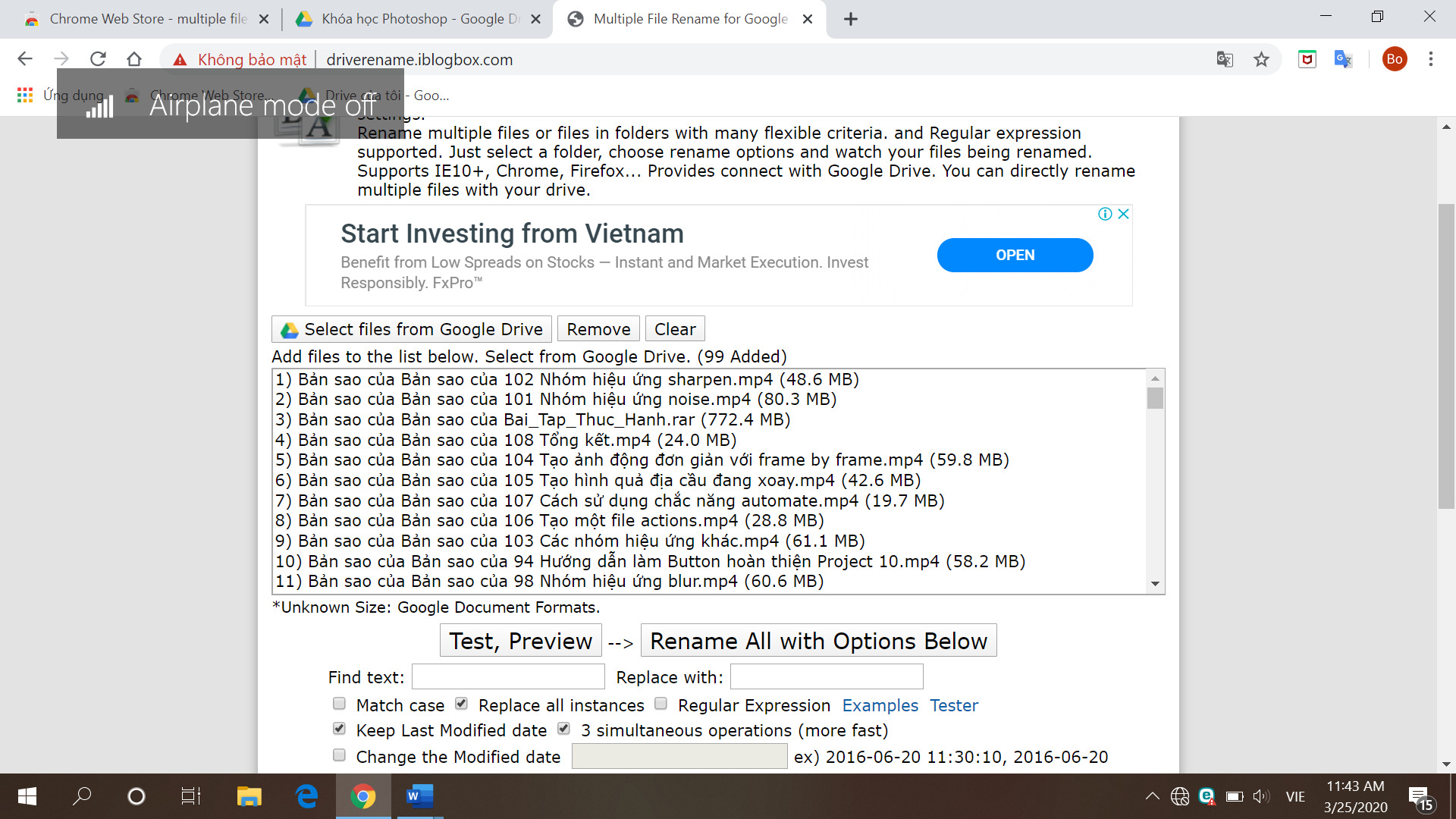
Hôm nay minh sẽ hướng dẫn các bạn thay đổi tên hàng loạt, để Drive trông gọn gàng hơn nhé !
B1 : Đăng nhập tài khoản drive vào trình duyệt chrom.
B2 : Tạo tab mới và gõ Multiple File Rename for Google Drive trên google để thêm ứng dụng vào chrom
B3 : Mở Multiple File Rename for Google Drive trong ứng dụng chrom, vừa mới cài đặt.
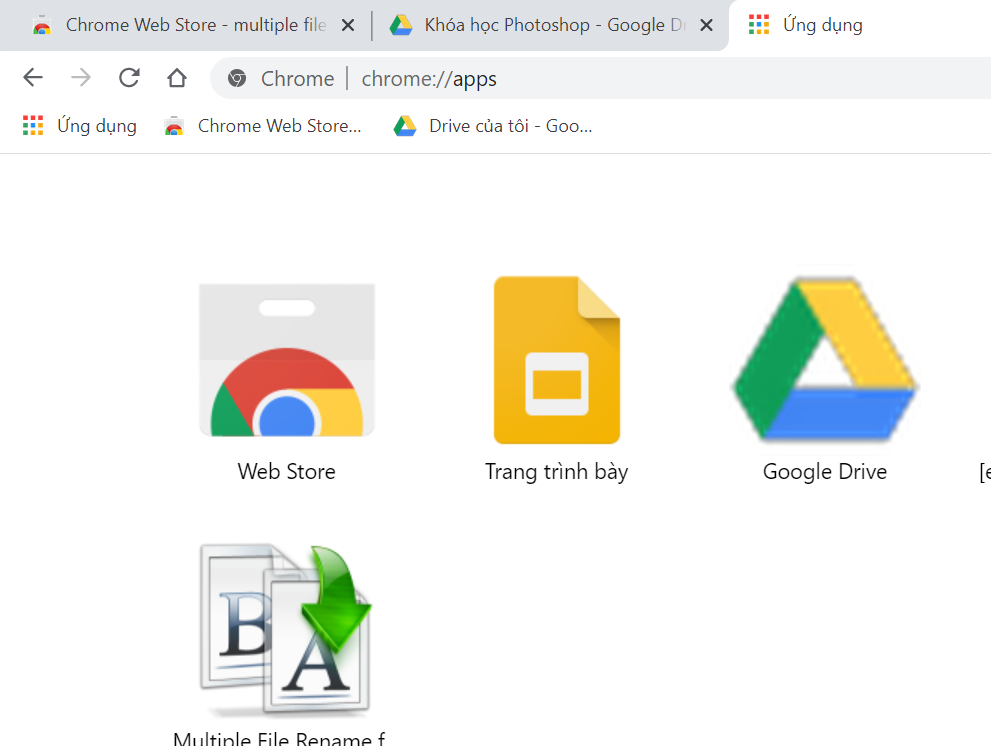
B4: Chọn Select files from Google Driver để thêm file cần đổi tên vào.
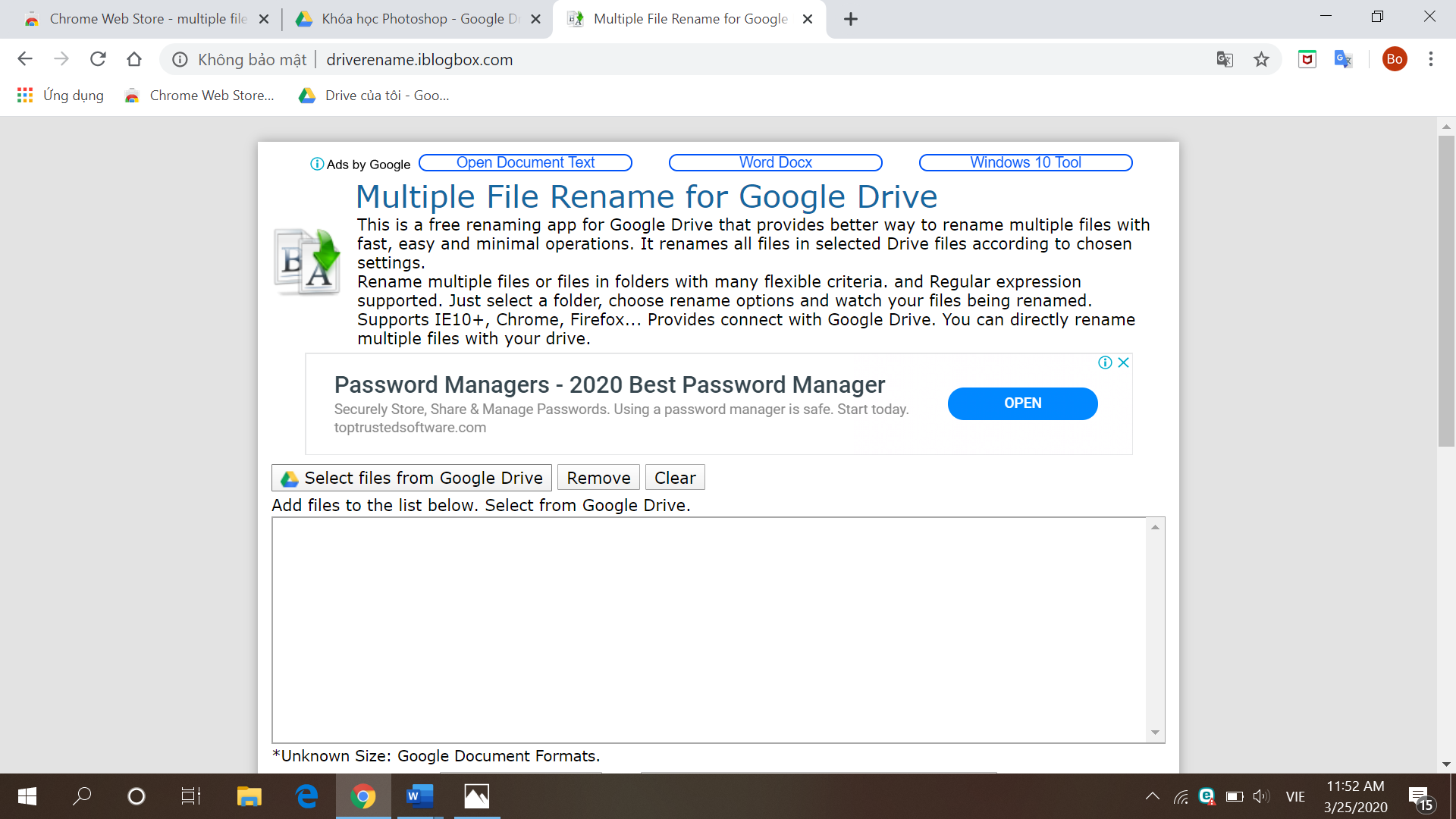
B5: Chọn file cần đổi tên và click vào select
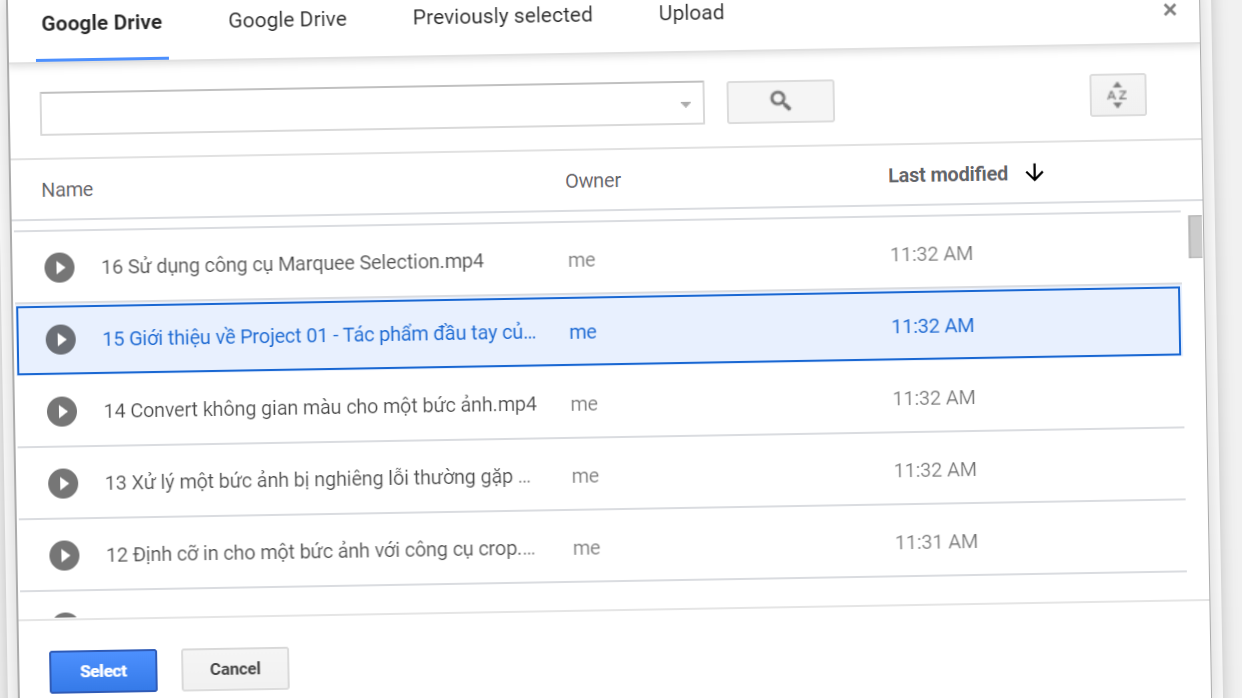
B6: Điền từ cần xóa vào ô Find text , điền từ thay thế vào ô Replace with: ( nếu không cần thay thế có thể bỏ trống).
B7: Nhấn Text, Priview để xem trước , nếu thấy ổn thì nhấn Rename All with Options Below để lưu.
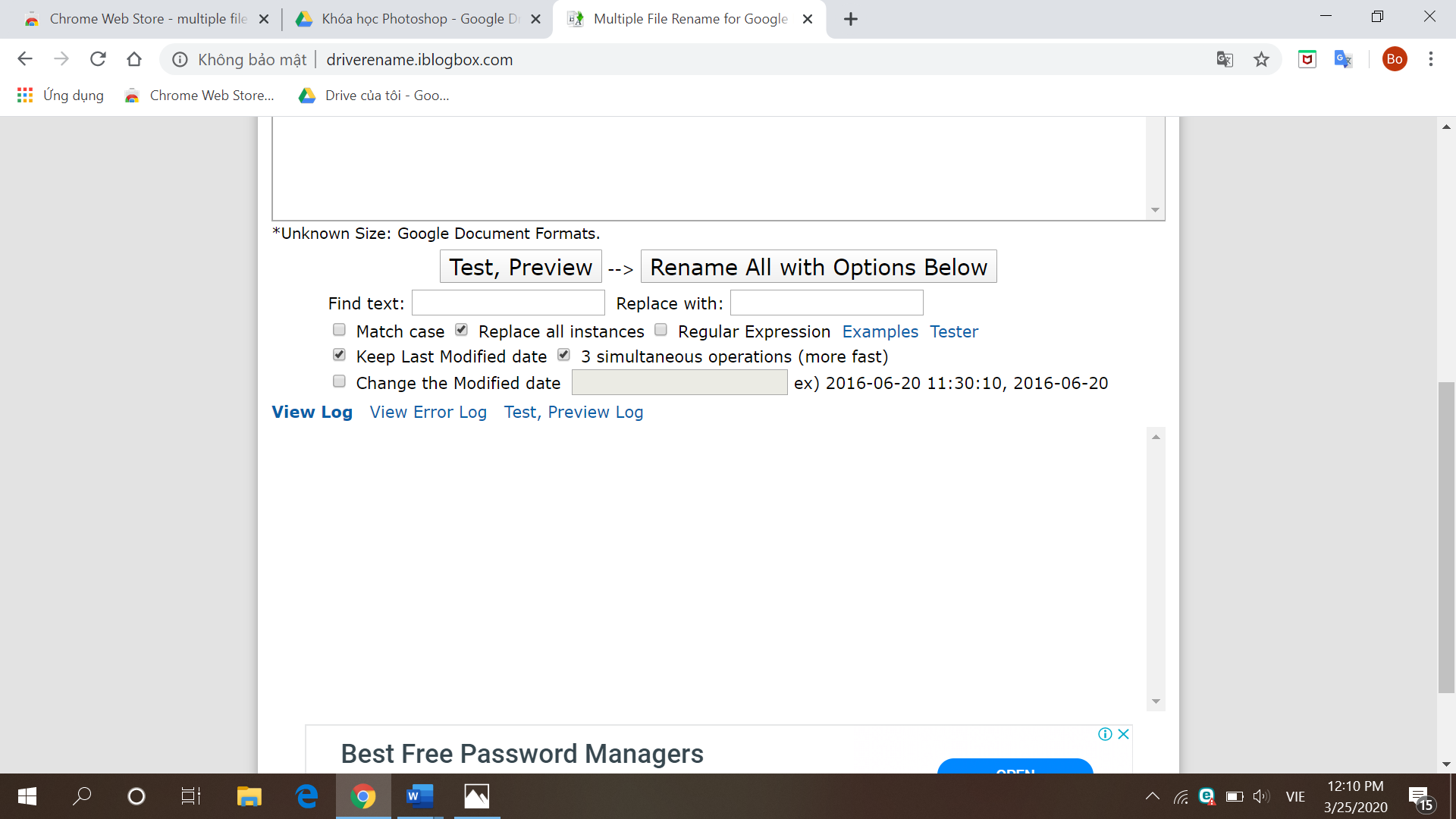
B8 Mở lại GG Drive để xem kết quả nhé !.
#nguon:tonghop